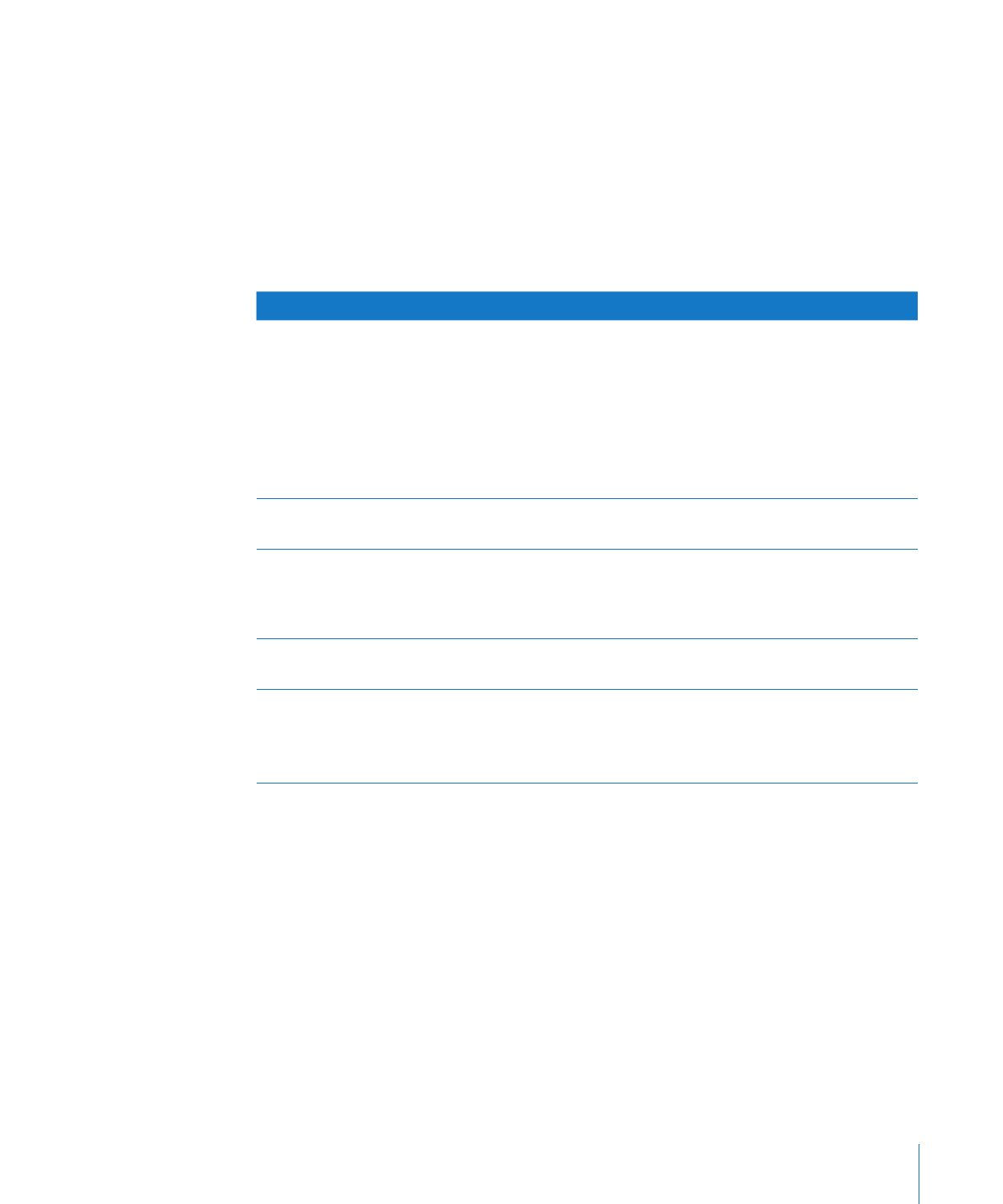
Выделите одну или более ячеек.
2
Выполните одно из следующих действий.
Выберите «Настроить вручную» во всплывающем меню выбора формата ячеек
Â
на панели форматирования.
Выберите «Произвольный» во всплывающем меню «Формат ячейки»
Â
в Инспекторе ячеек.
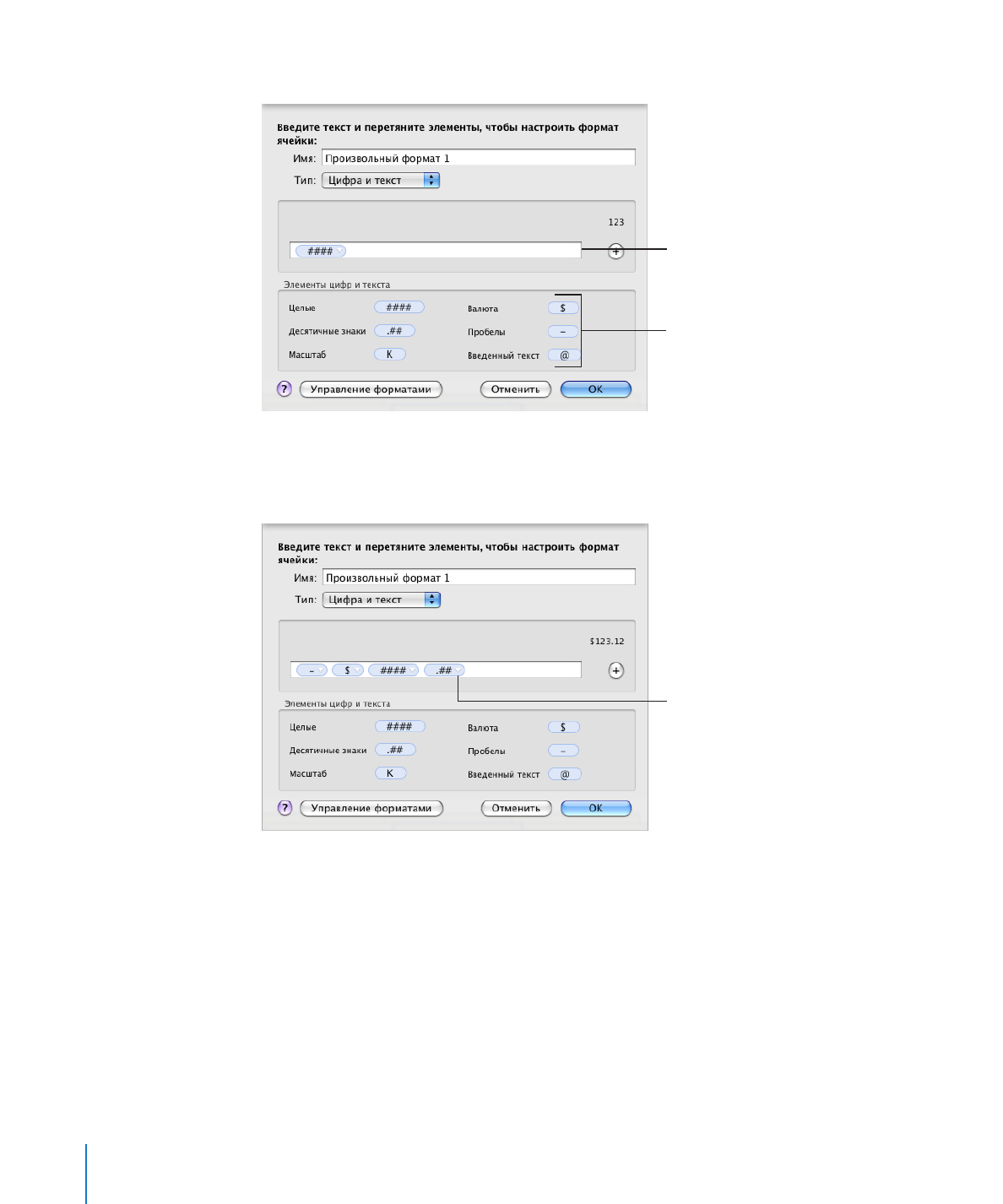
Выберите «Формат» > «Создать произвольный формат ячеек».
Â
Поле «Формат»
Перетащите объекты
в поле «Формат».
3
Во всплывающем меню «Тип» выберите «Число и текст».
4
Определите собственный числовой формат, перетаскивая (синие) элементы поля
«Число и текст» в поле формата, которое расположено над этим полем.
Нажмите треугольник
раскрытия для выбора
варианта форматирования.
Целые числа. Добавьте этот элемент, когда хотите задать формат для цифр
слева от десятичной точки. Подробнее см.«Задание элемента «Целые» в формате
произвольного числа» на стр. 118.
Валюта. Добавьте этот элемент, чтобы отобразить символ валюты. Чтобы
задать нужный символ, нажмите треугольник раскрытия, который отображается
на элементе, когда он находится в поле формата, и выберите символ. Вы можете
расширить список элементов во всплывающем меню, выбрав «Показать полный
список валют» в Инспекторе ячеек в настройках Numbers.
116
Глава 4
Работа с ячейками таблицы
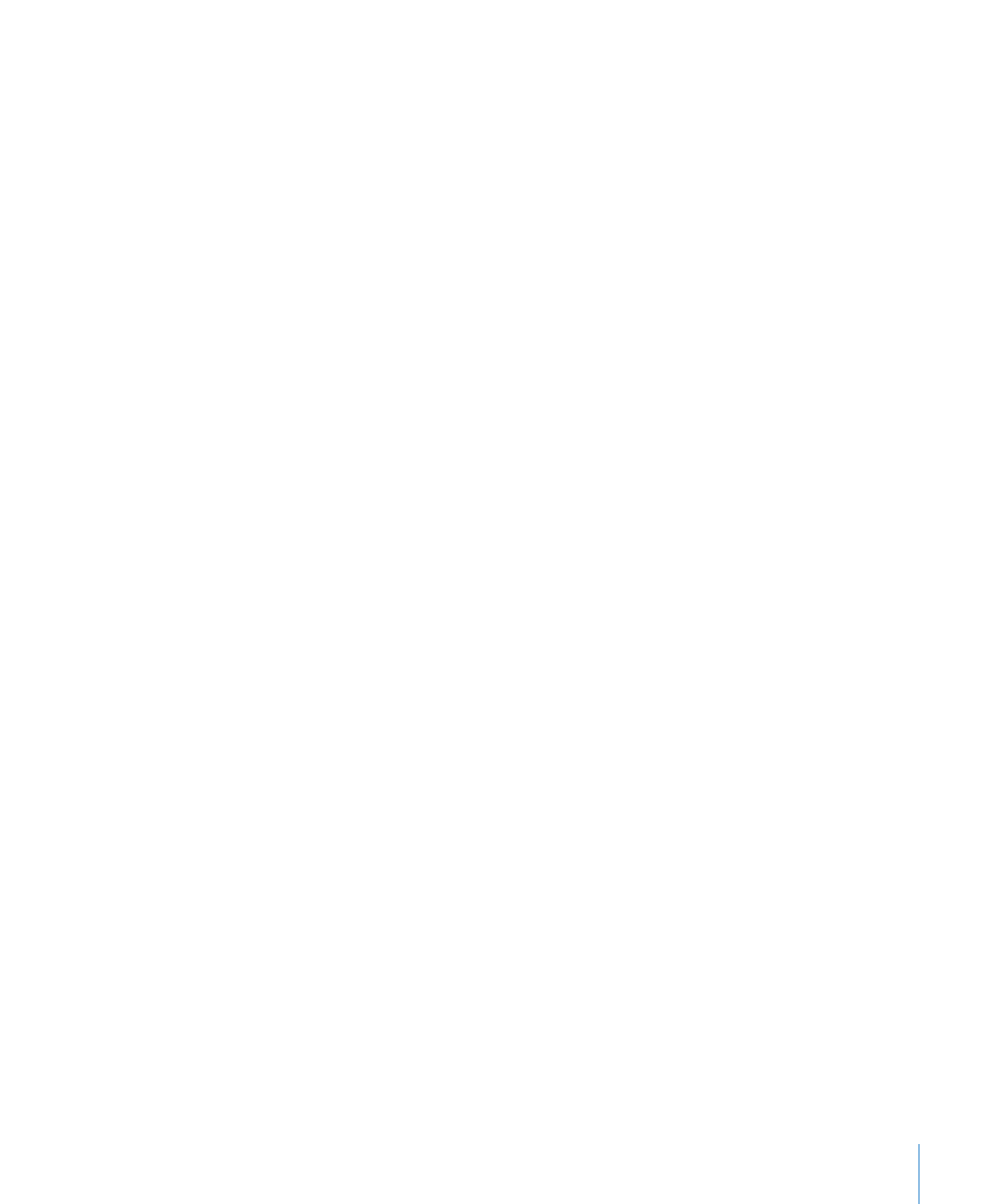
Глава 4
Работа с ячейками таблицы
117
Десятичные знаки. Добавьте этот элемент, чтобы задать формат отображения
десятичных знаков. Подробнее см.«Определение элемента «Десятичные знаки»
в произвольном формате чисел» на стр. 119.
Пробелы. Используйте этот пункт, чтобы управлять количеством пробелов,
используемых между элементами. Нажмите треугольник раскрытия, отображаемый
на элементе, когда он находится в поле формата, и выберите один из вариантов.
«Обычный» добавляет стандартный пробел, «Широкий» добавляет максимальный
пробел, а «Узкий» добавляет одну шестую от максимального пробела. С помощью
этих параметров в поле формата можно добавить более одного элемента
«Пробелы», но только один из этих элементов может быть нефиксированным; при
выборе такого пробела элементы, предшествующие ему, выравниваются слева,
а элементы, следующие за ним — справа.
Масштаб. Используйте этот элемент управления, чтобы изменить разряд
отображаемого числа. Например, Вы можете отобразить значения величиной
более 100, как число сотен (1000 будет отображена как 10). Подробнее
см.«Определение разряда в произвольном формате чисел» на стр. 120.
5
Чтобы отобразить заранее заданный текст до или после любого элемента,
поместите точку вставки в поле формат и затем введите свой текст. Вы можете
нажать любой элемент и использовать клавиши со стрелками для размещения
точки вставки.
6
Для удаления элемента, находящегося в поле, выделите его и нажмите клавишу
Delete.
Чтобы переместить элемент в рамках поля, перетащите его.
7
В поле «Имя» введите название своего числового формата.
Названия произвольных форматов включаются во всплывающее меню выбора
формата ячеек на панели форматирования и во всплывающее меню «Формат
ячейки» Инспектора ячеек.
8
Нажмите «ОК», чтобы сохранить свой числовой формат и применить его
к выбранной ячейке.
Примеры числовых форматов приведены ниже.
Баланс: -$ ####.##
Дефис является элементом типа «Пробелы», который выбран для отображения
Â
одного обычного пробела между знаком валюты и числом.
Знак доллара является элементом валюты.
Â
#### является элементом типа «Целое число», которое отображает число
Â
величиной более 999 с разделителм тысяч.
,## является элементом типа «Десятичный знак».
Â
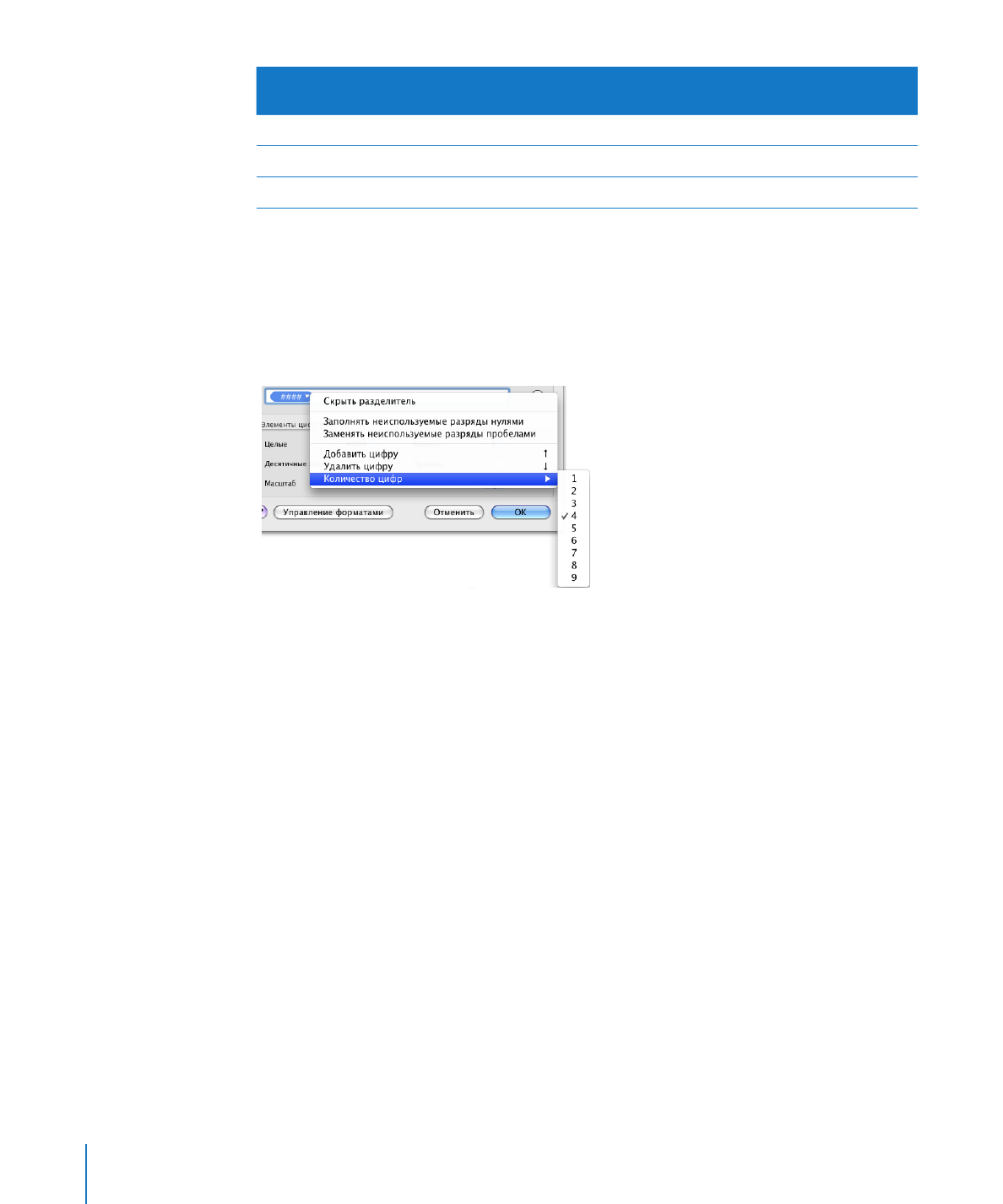
При вводе этого числа в ячейку
с вышеуказанным форматом
Число будет отображено следующим
образом
10000000
Баланс: $ 10000.000
0.95
Баланс: $ 0,95
,666
Баланс: $ 0,67